 อาดู๋: งั้นช่วยสอนวิธีเริ่มใช้งานชุดทดลองได้ไหม
อาดู๋: งั้นช่วยสอนวิธีเริ่มใช้งานชุดทดลองได้ไหม
 อิโนะ: ได้เลยครับ โดยเราจะเริ่มจากการไปดาวน์โหลดโปรแกรม Arduino IDE จากเวปไซต์ http://arduino.cc แล้วก็เข้าไปในหน้าดาวน์โหลด(Download) เพื่อทำการดาวน์โหลดโปรแกรมเวอร์ชั่นใหม่จากทางเวป หรือถ้า ไม่มีอินเตอร์เนตหรือไม่อยากเข้าไปดาวน์โหลด ทาง ETT ก็ได้รวบรวมโปรแกรมที่เกี่ยวข้องและข้อมูลต่างๆไว้ให้แล้วใน CD เราก็สามารถใช้งานโปรแกรม Arduino IDE จากแผ่น CD ได้เหมือนกัน
อิโนะ: ได้เลยครับ โดยเราจะเริ่มจากการไปดาวน์โหลดโปรแกรม Arduino IDE จากเวปไซต์ http://arduino.cc แล้วก็เข้าไปในหน้าดาวน์โหลด(Download) เพื่อทำการดาวน์โหลดโปรแกรมเวอร์ชั่นใหม่จากทางเวป หรือถ้า ไม่มีอินเตอร์เนตหรือไม่อยากเข้าไปดาวน์โหลด ทาง ETT ก็ได้รวบรวมโปรแกรมที่เกี่ยวข้องและข้อมูลต่างๆไว้ให้แล้วใน CD เราก็สามารถใช้งานโปรแกรม Arduino IDE จากแผ่น CD ได้เหมือนกัน
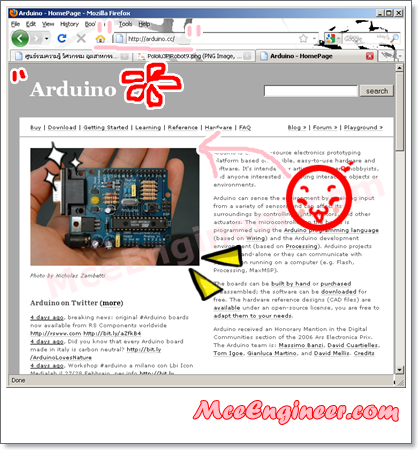
เข้า ไป Download Software Arduino IDE ได้ที่ http://arduino.cc
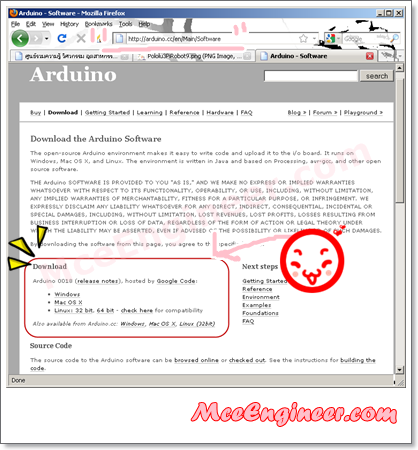
Click Download ที่แท็บ Download หรือที่ Link http://arduino.cc/en/Main/Software
คลิ๊กเลือกระบบปฏิบัติการที่ใช้งาน ในที่นี้เลือก Window
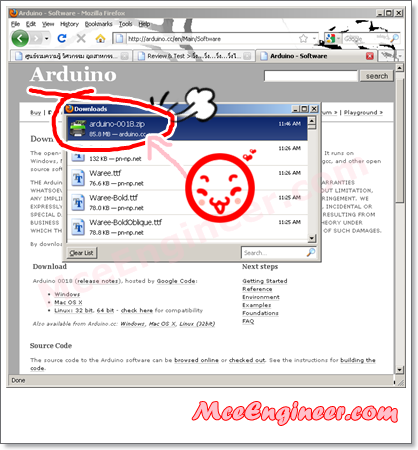
จะได้ File ที่ Zip มา
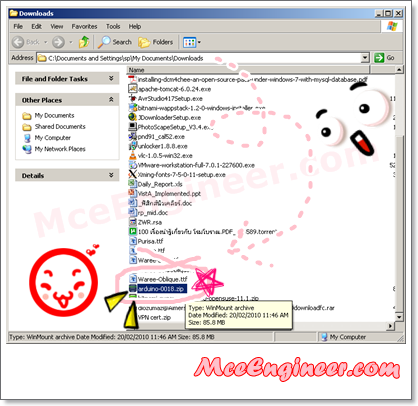
ตรวจเช็คหา ตำแหน่งที่ Save File ในเครื่องคอมพิวเตอร์
 อิโนะ:เมื่อ ดาวน์โหลดไฟล์จากเวปไซต์เสร็จเรียบร้อยแล้วก็ทำการแตกไฟล์(รูป 1-33) ก็จะได้โฟลเดอร์ที่ชื่อ arduino ออกมา
อิโนะ:เมื่อ ดาวน์โหลดไฟล์จากเวปไซต์เสร็จเรียบร้อยแล้วก็ทำการแตกไฟล์(รูป 1-33) ก็จะได้โฟลเดอร์ที่ชื่อ arduino ออกมา
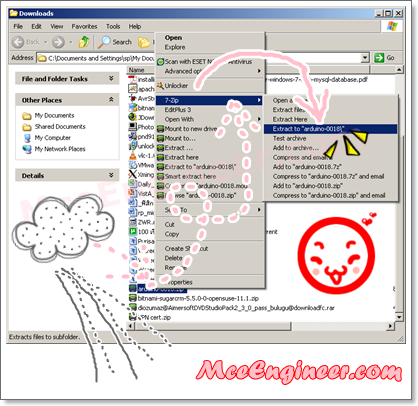
ทำการแตก File ที่ Zip ออก
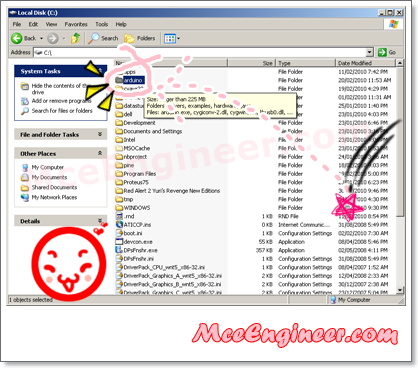
เพื่อ ความสะดวกcopy Folder ไปเก็บไว้ใน Drive C:
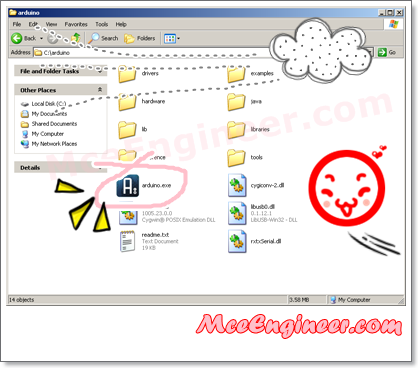
ตรวจ เช็คใน Folder จะมี File Arduino.exe
 อิโนะ:ทำการ คลื๊กเข้าไปในโฟลเดอร์ hardware เพื่อทำการแก้ไขปรับแต่งไฟล์ที่มือชื่อว่า boards.txt โดยจะต้องทำการเพิ่มข้อมูลของบอร์ดทดลอง Arduino ของ ETT เข้าไปไว้สำหรับเลือกเป็น Target Board ที่เราต้องการจะดาวน์โหลดโปรแกรมลงไปทดลอง
อิโนะ:ทำการ คลื๊กเข้าไปในโฟลเดอร์ hardware เพื่อทำการแก้ไขปรับแต่งไฟล์ที่มือชื่อว่า boards.txt โดยจะต้องทำการเพิ่มข้อมูลของบอร์ดทดลอง Arduino ของ ETT เข้าไปไว้สำหรับเลือกเป็น Target Board ที่เราต้องการจะดาวน์โหลดโปรแกรมลงไปทดลอง
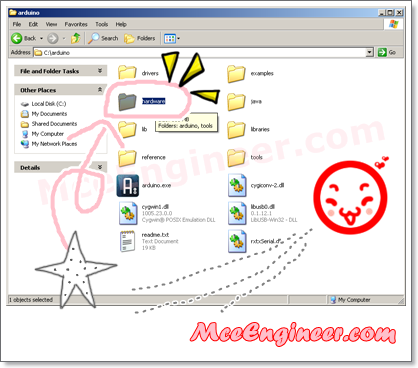
ดับเบิ๊ลคลิ๊กเข้าไปใน Folder Hardware
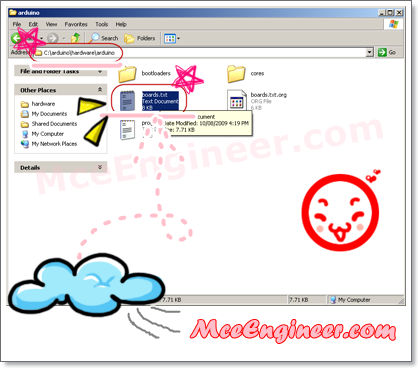
สำหรับการ แก้ไขมีสองแบบ แบบแรกดับเบิ๊ลคลิ๊ก File Boards.txt
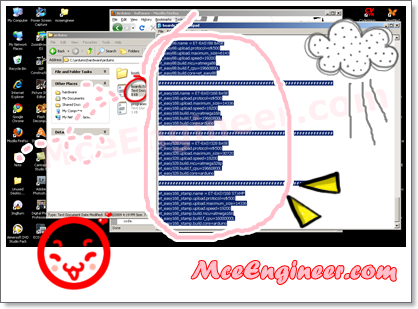
ทำการก๊อ ปข้อมูลจาก CD ETT ใน Folder ETT_DATA\ETT-ARDUINO-CODE\ett_boards.txt
ไป เพิ่มใน File boards.txt และทำการ save file
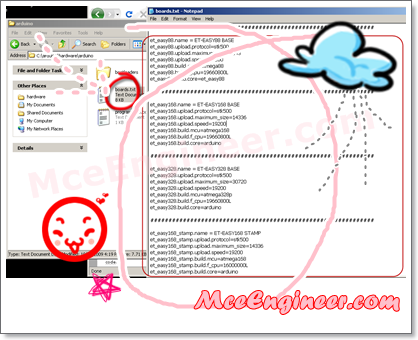
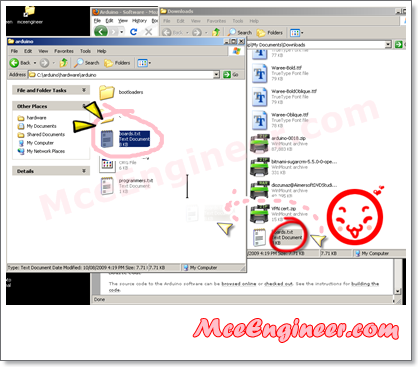
สำหรับวิธี การที่สองทำการก๊อปไฟด์ boards.txt ใน Folder ETT_DATA\ETT-ARDUINO-CODE\boards.txt
ไปวางทับแทน File เดิมในคอมพิวเตอร์
 อิโนะ:เมื่อทำ การแก้ไขปรับแต่งไฟล์เรียบร้อยแล้วก็ให้ทำการย้อนกลับไปในโฟลเดอร์ arduino ก็จะพบไฟล์ที่มีชื่อว่า Arduino.exe ให้ทำการดับเบิ้ลคลิ๊กที่ไฟล์นั้นโปรแกรม Arduino IDE ก็จะปรากฎขึ้นมา
อิโนะ:เมื่อทำ การแก้ไขปรับแต่งไฟล์เรียบร้อยแล้วก็ให้ทำการย้อนกลับไปในโฟลเดอร์ arduino ก็จะพบไฟล์ที่มีชื่อว่า Arduino.exe ให้ทำการดับเบิ้ลคลิ๊กที่ไฟล์นั้นโปรแกรม Arduino IDE ก็จะปรากฎขึ้นมา
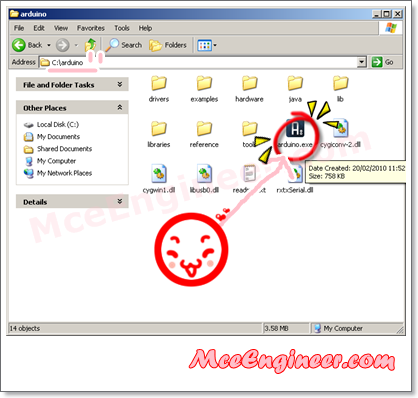
ดับ เบิ๊ลคลิ๊ก File arduino.exe
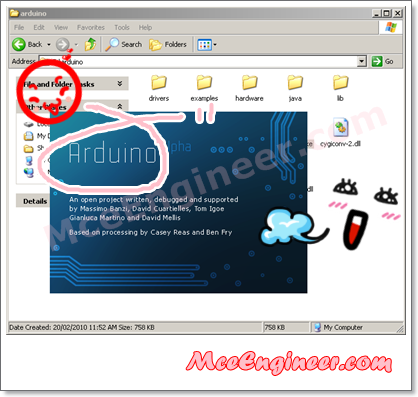
โปรแกรม Arduino IDE
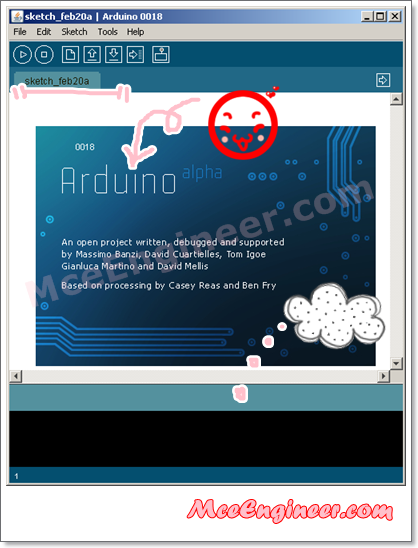
 อิโนะ:หลังจาก นั้นก็ให้ทำการตรวจสอบหมายเลขของพอร์ตอนุกรมที่เชื่อมต่อสำหรับการส่งข้อมูล ที่ต้องการดาวน์โหลดลงบอร์ดใน Device Manager→Ports (COM&LPT) เมื่อรู้หมายเลขของพอร์ตอนุกรมที่จะทำการดาวน์โหลดแล้วให้กลับไปที่หน้าต่าง ของโปรแกรม Arduino IDE แล้วเข้าไปที่เมนู Tools->Serial Port ให้ทำการติ๊กเครื่องหมายถูกที่หน้าหมายเลขพอร์ตที่จะใช้งาน แล้วก็เข้าไปที่เมนู Tools->Board เพื่อเลือกบอร์ดที่จะทำการดาวน์โหลดโปรแกรมลงไป ในการทดลองนี้จะใช้บอร์ดทดลองรุ่น ET-EASY328 BASE
อิโนะ:หลังจาก นั้นก็ให้ทำการตรวจสอบหมายเลขของพอร์ตอนุกรมที่เชื่อมต่อสำหรับการส่งข้อมูล ที่ต้องการดาวน์โหลดลงบอร์ดใน Device Manager→Ports (COM&LPT) เมื่อรู้หมายเลขของพอร์ตอนุกรมที่จะทำการดาวน์โหลดแล้วให้กลับไปที่หน้าต่าง ของโปรแกรม Arduino IDE แล้วเข้าไปที่เมนู Tools->Serial Port ให้ทำการติ๊กเครื่องหมายถูกที่หน้าหมายเลขพอร์ตที่จะใช้งาน แล้วก็เข้าไปที่เมนู Tools->Board เพื่อเลือกบอร์ดที่จะทำการดาวน์โหลดโปรแกรมลงไป ในการทดลองนี้จะใช้บอร์ดทดลองรุ่น ET-EASY328 BASE
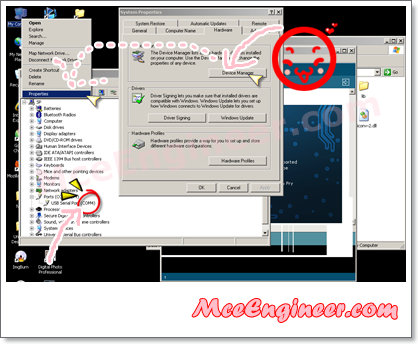
คลิ๊ก ขวาที่ My Computer เลือก Propoties
คลิ๊กที่แท็บ Hardware เลือก Device Manager
คลิ๊กที่ Ports (COM & LPT) ตรวจเช็คตำแหน่งพอร์ตอนุกรม
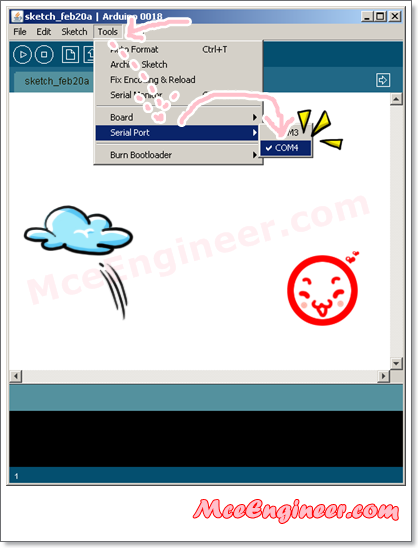
คลิ๊กที่ Tools เลือก Serial Port เซ็ทพอร์ต อนุกรมให้ตรงกับที่ต้องการ
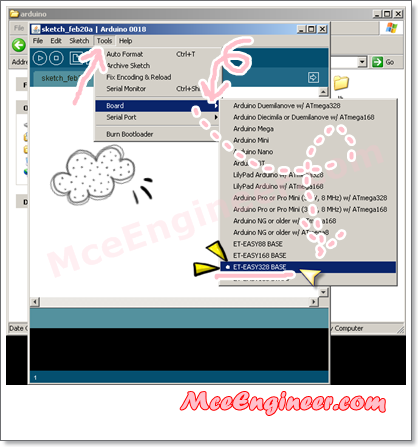
คลิ๊กที่ Tools เลือก Board คลิ๊กเลือก ET-EASY328 BASE




